PTR-записи
В разделе PTR-записи вкладки DNS отображается список PTR-записей, связывающих IP-адреса пользователей с их доменными именами серверов.
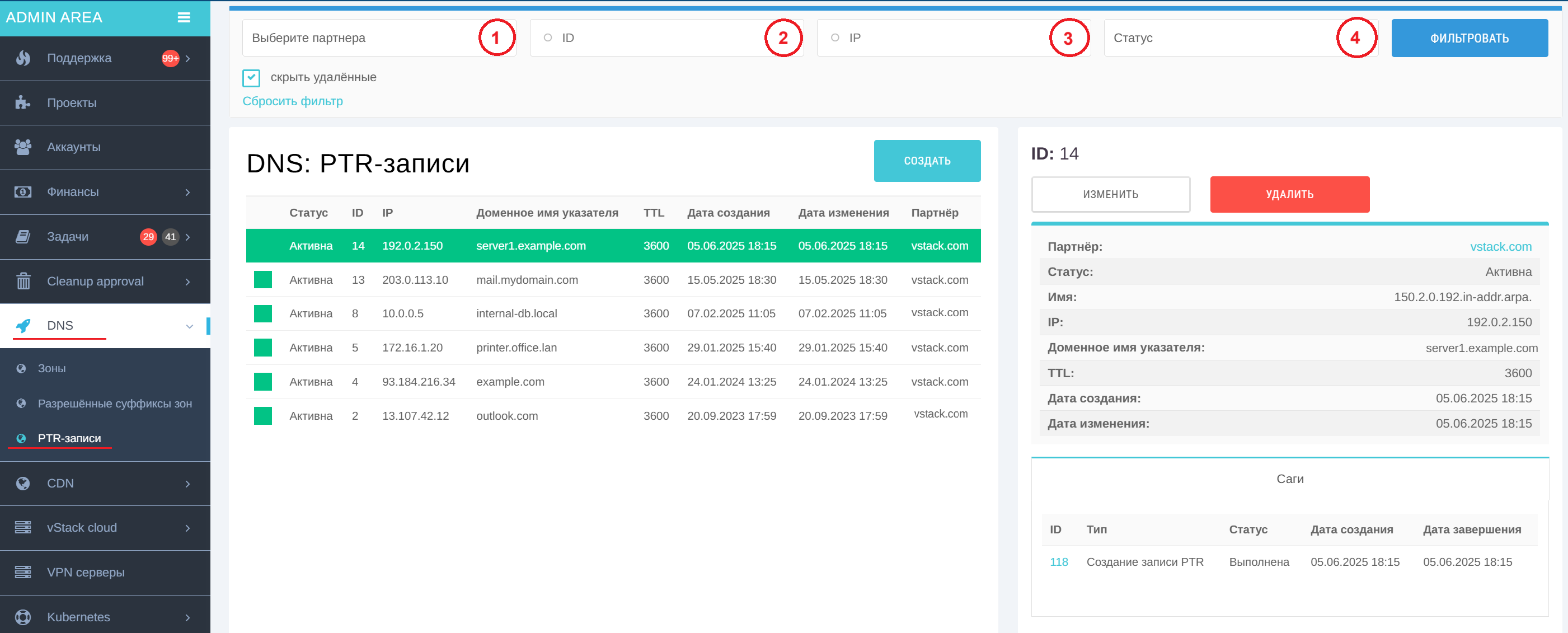 Рисунок 1. PTR-записи
Рисунок 1. PTR-записи
PTR-записи можно отфильтровать по нескольким параметрам:
- имя партнёра (1);
- ID PTR-записи (2);
- IP-адрес (3);
- статус (Активна, Удалена, Удаляется) (4).
Чтобы посмотреть подробную информацию о PTR-записи со статусом Активна, выберите её в списке, и справа появится карточка PTR-записи.
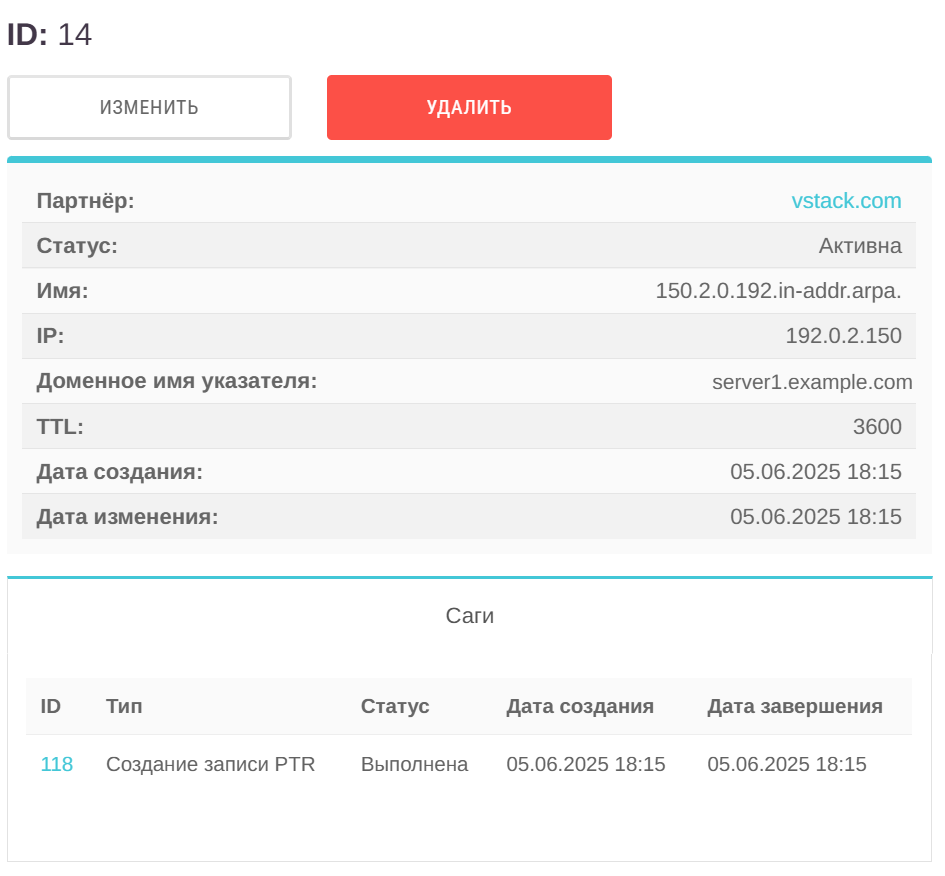 Рисунок 2. Карточка PTR-записи
Рисунок 2. Карточка PTR-записи
В верхней части карточки PTR-записи со статусом Активна находятся кнопки Изменить и Удалить.
Для изменения PTR-записи нажмите Изменить. В открывшемся окне поменяйте доменное имя указателя и значение TTL. После внесения изменений нажмите Сохранить.
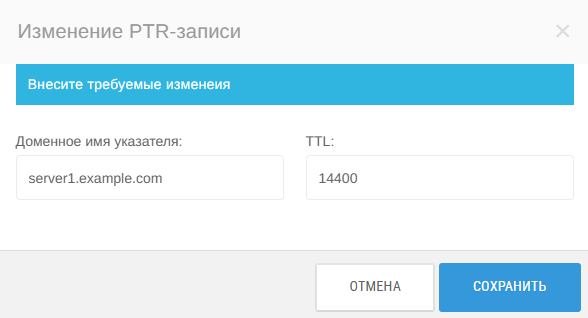 Рисунок 3. Изменение PTR-записи
Рисунок 3. Изменение PTR-записи
Чтобы удалить PTR-запись кликните Удалить и подтвердите удаление.
В центральной части карточки содержится информация о партнёре, статус PTR-записи, имя PTR-записи, IP-адрес, доменное имя указателя, значение TTL, даты создания и изменения.
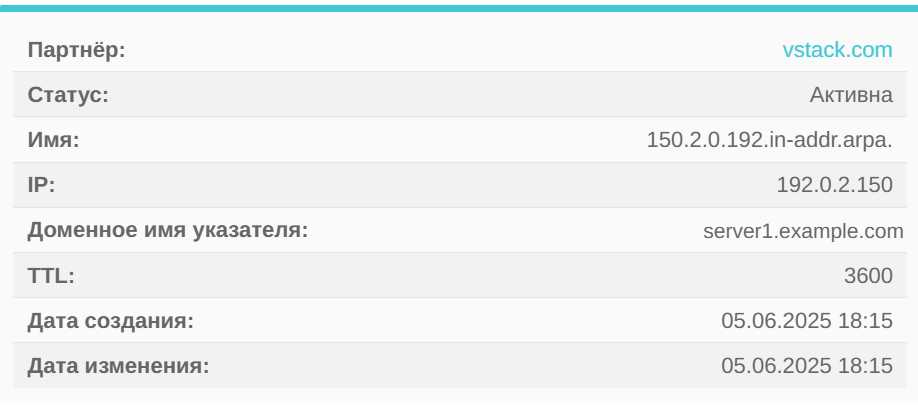 Рисунок 5. Центральная часть карточки PTR-записи
Рисунок 5. Центральная часть карточки PTR-записи
В нижней части карточки находится история действий PTR-записи.
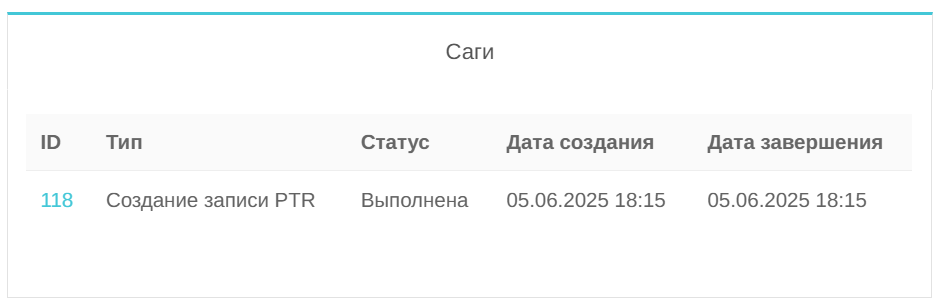 Рисунок 6. Нижняя часть карточки PTR-записи
Рисунок 6. Нижняя часть карточки PTR-записи